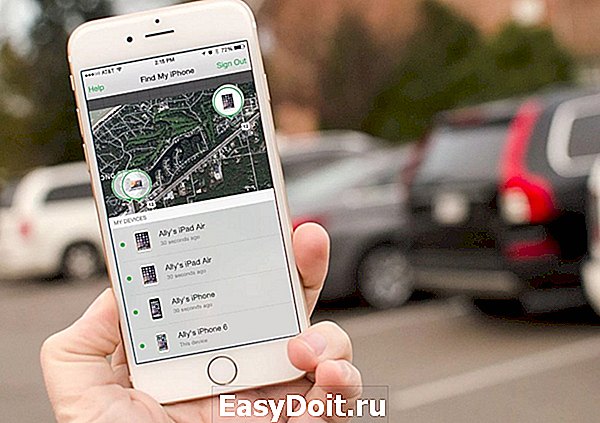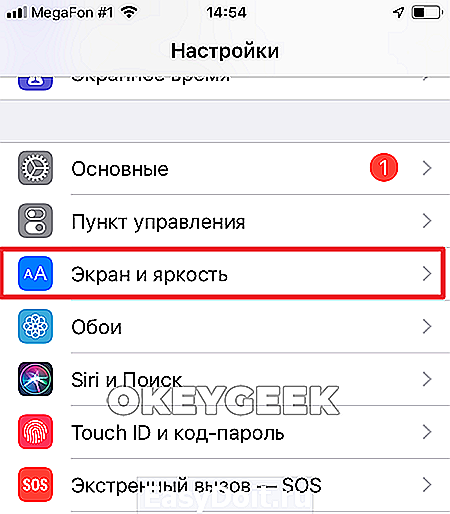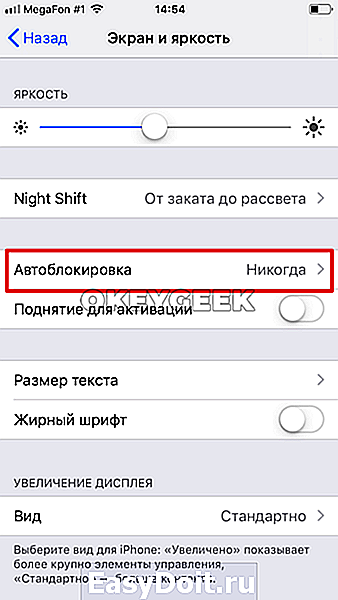Как временно отключить блокировку экрана iPhone
Как временно отключить блокировку экрана iPhone
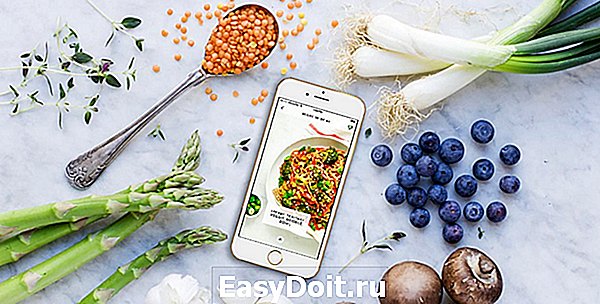
Смартфоны довольно плотно вошли в нашу жизнь и работать с ними приходится в разных условиях.
Иногда iPhone служит своего рода подсказкой или напоминалкой, например, при открытии полезного рецепта на кухне или при просмотре инструкции во время ремонта чего-либо.
Руки могут быть заняты или слишком грязные, чтобы заново брать смартфон и разблокировать его через несколько минут.
Разумеется, можно зайти в меню Настройки – Экран и яркость и отключить Автоблокировку, но есть и другой способ быстро отключать блокировку дисплея.
Как настроить
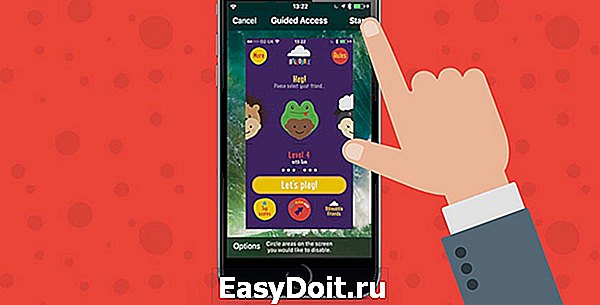
Для временного отключения блокировки экрана удобно использовать режим Гид-доступ.
Для тех, кто забыл, напоминаем, что этот режим позволяет быстро заблокировать определенные возможности iPhone. Это может быть полезно, когда даете поиграть устройство детям, одалживаете коллеге в офисе или просто даете незнакомцу позвонить.
1. Перейдите в Настройки – Основные – Универсальный доступ – Гид-доступ.
2. Включите опцию и настройте код отключения. Удобно включить параметр Touch ID, чтобы быстро отключать режим.
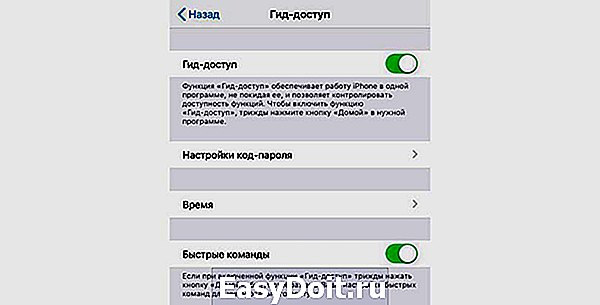
3. Для активации Гид-доступа можно трижды нажать на кнопку Домой, добавить переключатель в пункт управления (Настройки – Пункт управления – Настроить элементы управления) или попросить включить режим Siri.
Режим может быть запущен после открытия любого приложения.
4. В параметрах при первом запуске устанавливаем таймер на 23 часа и 59 минут, чтобы смартфон не заблокировался, а при необходимости можно еще отключить работу кнопки Power.
Теперь открываем приложение с рецептом, инструкцией или другой нужной информацией и активируем Гид-доступ.

Смартфон в этом режиме не будет блокировать дисплей, если вдобавок отключить боковую кнопку, то заблокировать девайс не получится даже случайно. В течение некоторого времени яркость подсветки будет уменьшена, но любое касание экрана вернет исходное состояние.
(Нет голосов)
www.iphones.ru
Как отключить автоблокировку на iPhone?
Автоматические погасание экрана на iPhone, нужно для того, чтобы не расходовать заряд батареи вашего смартфона впустую. В большинстве случаев такая фишка будет очень полезна, позволяет сэкономить от 10 до 30 процентов заряда, в зависимости от интенсивности использования смартфона. Но иногда, при переписывании какого-то текста, нужно чтобы экран был всегда активен. Как это сделать, мы расскажем в этой статье.
Где и как?
Для начала, определите для себя, что вам надо. Постоянно активный экран или же вам будет достаточно 5 минут, после чего экран потускнеет.
- Заходим в настройки и листаем вниз до раздела «Экран и яркость»

- Зайдя, вам нужно найти «Автоблокировка»

Возможно, она будет недоступна у вас, как это решить? Это исправляется очень просто, вам всего лишь нужно отключить режим энергосбережения: Настройки-> Аккумулятор-> Режим энергосбережения.
- После того, как вы сделали это, нажимаем на «Автоблокировка»
Тут пере вами открываются варианты времени, спустя которые ваш экран потускнеет, что скажет о том, что он скоро погаснет совсем.

- Если вы выбрали, то все готово,дело сделано.
Не стоит забывать о том, после того, как вы заново включите энергосбережение, время автоблокировки автоматические сократится до 30 секунд, от этого никуда не деться.
Благодарим за прочтение нашей статьи, надеемся, что мы помогли вам. Также читайте статью о том, как сохранить аккумулятор вашего смартфона зимой.
truba.tech
Блокировка экрана iPhone
время чтения: 2 минуты
Своевременная блокировка iPhone экрана сохраняет до 20% заряда и увеличивает время работы мобильного устройства на несколько часов. Рассмотрим первый способ, как заблокировать экран на Айфоне.

Классический простой способ
Экран Айфона блокируется нажатием на кнопку, которая расположена:
- на боковой панели справа — iPhone 6, 7, 8, 10;
- на торце сверху – если iPhone 4, 5, SE.
Один раз нажали — телефон заблокирован.

При помощи AssistiveTouch
В случае поломки клавиши можете воспользоваться AssistiveTouch. Опция дает возможность посредством жестов выполнить разблокировку iPhone.
Итак, как на Айфоне поставить блокировку экрана? Для активации опции выполните действия:
- Зайдите в «Настройки».
- Далее в «Основные».
- Нажмите на «Универсальный доступ».
- Перейдите в «AssistiveTouch» и активируйте параметр AssistiveTouch.
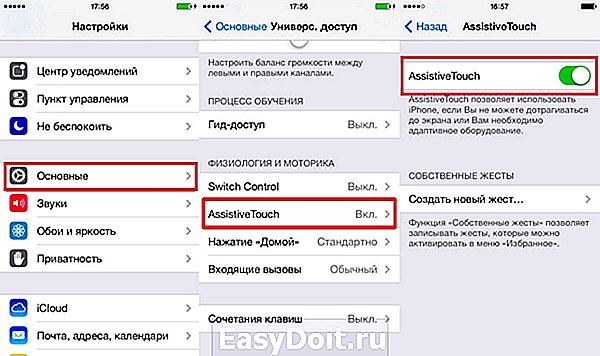
Или воспользуйтесь помощником Siri:
- Обратитесь к «Siri» за помощью, сделайте запрос «Включить Assistive touch».

Вы можете также активировать функцию следующим образом:
- Кликните на пункт «Меню верхнего уровня».
- Откроется «Настройка меню верхнего уровня».
- Кликните на иконку «Аппарат» и выберите в меню пункт «Блокировка экрана».
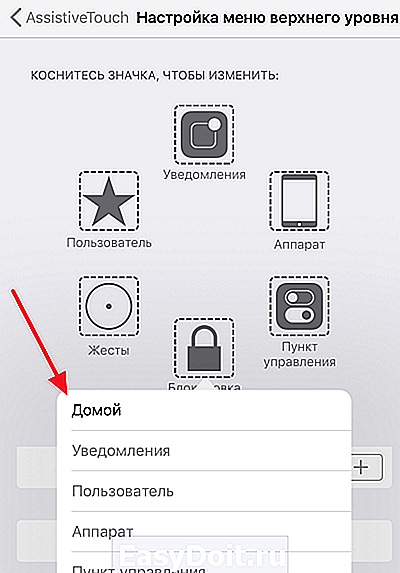
Активная функция «Универсальный доступ» позволяет включать и выключать опцию AssistiveTouch при помощи боковой клавиши на Айфоне, для этого нажмите на нее трижды. Также можете нажать трижды на кнопку «Домой».
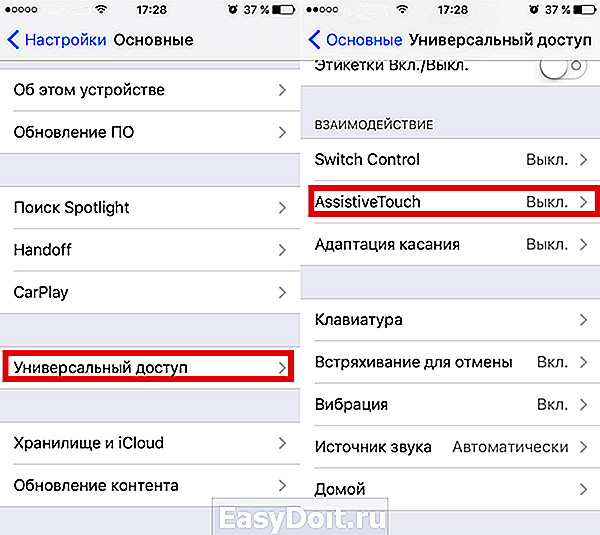
Функция «Автоблокировка»
Как активировать автоблокировку в Айфоне и что нужно для этого сделать? Автоблокировка – запрограммированное отключение дисплея через установленный отрезок времени (с iPhone это займет минуту). Чтобы изменить этот параметр:
- Зайдите в «Настройки».
- Далее в «Экран и яркость».
- Выберите «Автоблокировка».
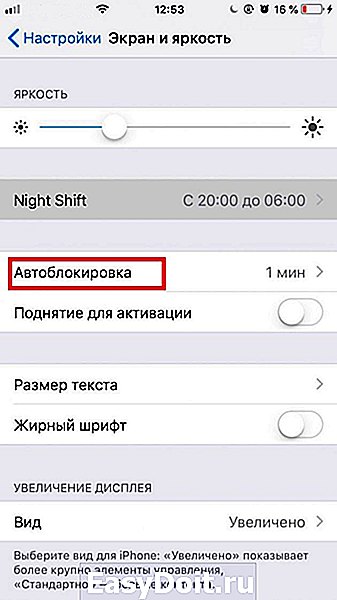
Вы сможете активировать (деактивировать) автоблокировку, а также установить нужный интервал в рамках 30 сек. — 5 мин.
В этом видео можно подробнее узнать об автоблокировке iPhone:
Энергосберегающий режим и автоблокировка экрана
В энергосберегающем состоянии телефона время автоматической блокировки составляет 30 секунд, и этот интервал не поддается изменению.
Это не баг, так разработчики позаботились о том, чтобы телефон прослужил как можно дольше перед подключением к зарядному устройству. Для того чтобы снять ограничение, необходимо только выключить энергосберегающий режим.

Функция «Автояркость»
Автояркость – встроенная регулировка яркости дисплея, которая зависит от условий освещенности. Функция «Автояркость» по умолчанию включена. Для отключения этой опции:
Затем выберите «Универсальный доступ».
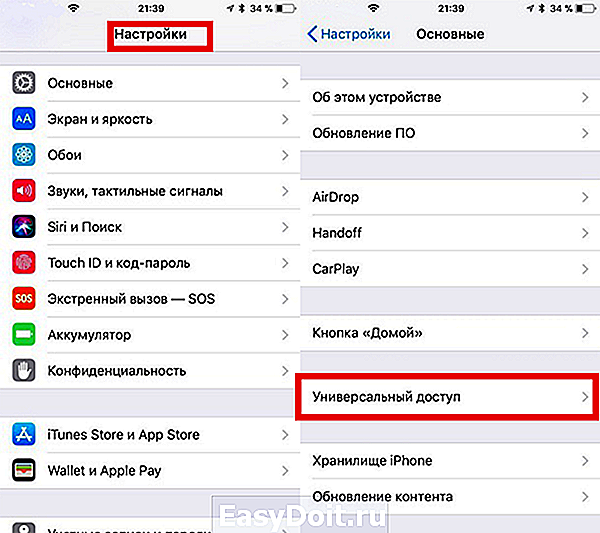
Перейдите в «Адаптация дисплея».
Переведите тумблер Автояркости в активный режим.
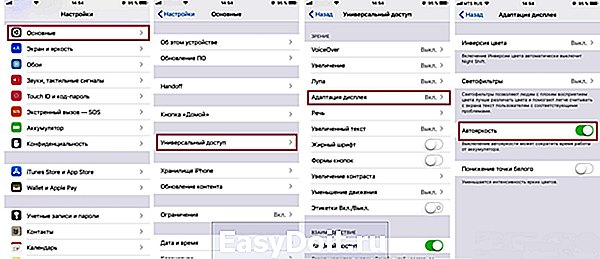
Как заблокировать Айфон, если он потерян или украден
Если же требуется заблокирован экран Айфона в случае кражи телефона, то стоит поступить следующим образом:
- Откройте программу «Найти iPhone».
- На официальном сайте iCloud зайдите на страницу «Найти iPhone», войдите в систему с помощью Apple >

iphone-gps.ru
Как отключить автоблокировку экрана на iPhone
 Производители смартфонов всеми возможными способами стараются сократить расход аккумулятора устройства, чтобы его полной зарядки хватало хотя бы на один день активного использования. Один из программных способов снизить разряд смартфона — это функция автоблокировки устройства. В данной статье рассмотрим, как она работает на iPhone, и как ее можно отключить или включить.
Производители смартфонов всеми возможными способами стараются сократить расход аккумулятора устройства, чтобы его полной зарядки хватало хотя бы на один день активного использования. Один из программных способов снизить разряд смартфона — это функция автоблокировки устройства. В данной статье рассмотрим, как она работает на iPhone, и как ее можно отключить или включить.
Что такое автоблокировка экрана на iPhone
Функция автоматической блокировки смартфона предполагает, что устройство будет заблокировано самостоятельно, если с ним не выполняется никаких действий в течение заданного количества времени. Например, человек отложил от себя телефон и не выполняет никакие действия в течение 30 секунд. Если в настройках его iPhone установлено, что автоматическая блокировка происходит спустя 30 секунд бездействия, устройство автоматически заблокируется.
Обратите внимание: Экран — главный потребитель аккумулятора смартфона, и функция автоблокировки позволяет снизить нагрузку на него, за счет своевременного перехода в режим блокировки. Кроме того, автоблокировка может быть полезна и с точки зрения безопасности, снизив вероятность того, что посторонний человек воспользуется вашим смартфоном, когда вы от него отошли или потеряли его.
На iPhone функция автоматической блокировки экрана может быть выставлена в интервале от 30 секунд до 5 минут.
Как включить или отключить автоблокировку экрана на iPhone
В операционной системе iOS большое количество настроек, и зачастую сложно найти необходимые. Чтобы настроить работу функции автоблокировки экрана, выполните пошагово следующие действия:
- Первым делом зайдите в “Настройки” на iPhone, нажав на соответствующий ярлык на рабочем столе;
- Далее перейдите в раздел “Экран и яркость”;

- Здесь зайдите в пункт “Автоблокировка”;

- Настройке опцию нужным образов, выбрав промежуток времени, по истечении которого iPhone будет автоматически блокироваться.

Обратите внимание: Если вы хотите отключить автоблокировку экрана на iPhone, необходимо выбрать вариант “Никогда”.
Автоблокировка экрана iPhone и режим энергосбережения
Отдельно нужно рассказать, как работает функция автоблокировке экрана при активном режиме энергосбережения.
Напомним: Когда пользователь активирует данный режим, значок аккумулятора в правом верхнем углу экрана становится желтым.
В режиме энергосбережения iPhone активирует все функции, которые способны снизить нагрузку на экран. Соответственно, автоблокировка экрана выставляется на минимальное значение — на 30 секунд. При этом, изменить данное значение нельзя.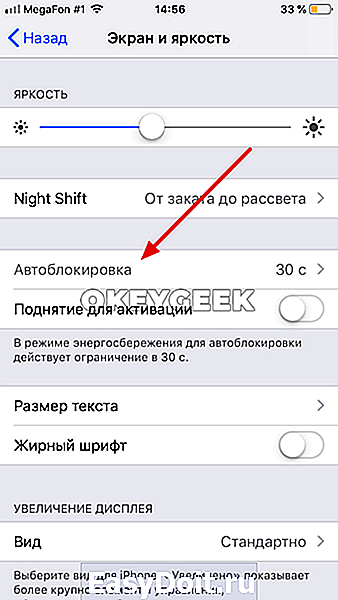
okeygeek.ru
Как отключить автоблокировку на айфоне

По завершению сеанса работы с телефоном пользователи привыкли блокировать экран, нажимая кнопку Домой. Но если на устройстве открыта книга, на паузу поставлен фильм или происходит загрузка файлов, легко забыть погасить экран. В этом случае система самостоятельно выполняет эту функцию. Каждому владельцу полезно знать, как отключить автоблокировку на Айфоне.
Связь автоблокировки и расхода заряда
Включенный экран существенно влияет на заряд батареи, особенно при высоком уровне яркости. Первым шагом к уменьшению потребления аккумулятора является настройка либо низкой яркости, либо переход в режим Автояркость. Для этого следует открыть Настройки и выбрать раздел Экран и яркость – этот путь актуален для версий ОС iOS младше 11. Начиная с нее, порядок действий видоизменился:
- Настройки.
- Основные.
- Универсальный доступ.
- Адаптация дисплея.
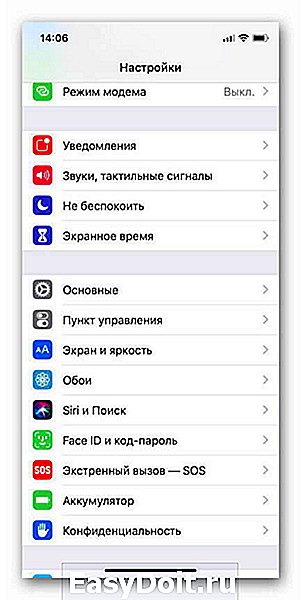

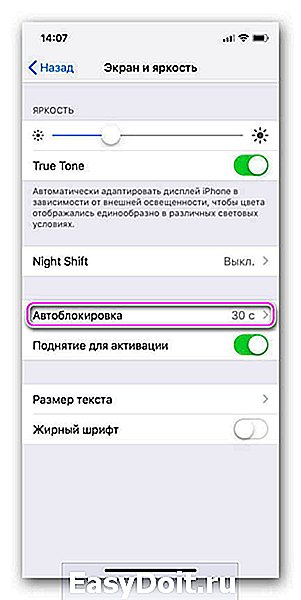
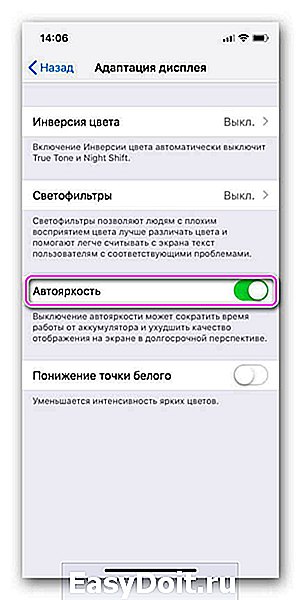
Изменение времени автоблокировки у Айфона и Айпада
В зависимости от версии операционной системы, экран у «яблочных» гаджетов гаснет спустя 1 или 2 минуты. Изменить этот временной интервал просто: выбрать Экран и яркость в меню Настроек, перейти в раздел Автоблокировка.
В появившемся окне будет несколько вариантов, включая отвечающий за то, как отключить блокировку на Айфоне. Установив галочку напротив желаемого, можно буквально в два клика сменить режим автоблокировки. При желании его легко вернуть обратно, но выбирать вариант «Никогда» не рекомендуется.
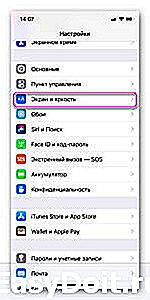
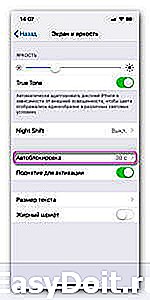
Иногда пользователи сталкиваются с проблемой неизменяемости времени автоблокировки. Объяснение оказывается простым – в режиме Энергосбережения невозможно сменить этот интервал – он по умолчанию зафиксирован на 30 секундах.
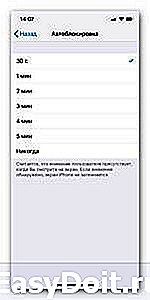
Заключение
Знание того, как настроить автоблокировку на Айфоне, позволит пользоваться телефоном с комфортом. Экран будет гаснуть нескоро, если только не активирован режим энергосбережения. Поменять время автоматической блокировки можно в настройках, в зависимости от версии iOS порядок действий может отличаться.
appsetter.ru
Автоблокировка на iPhone: как включить, отключить, почему не активна
Существует огромное количество способов увеличения времени автономной работы iOS-устройств, начиная от самых простеньких и заканчивая радикальными, которые будут ограничивать функционал iPhone и iPad. Сегодня мы поговорим о времени, по истечении которого происходит автоматическая блокировка яблочных гаджетов, расскажем как его изменить и что на него может повлиять.
Дисплей iPhone, iPad и любых других гаджетов вне зависимости от производителя является одним из самых энергозатратных компонентов. Его яркость и продолжительность работы существенно влияют на время работы устройств от одного заряда.
Для экономии энергии можно приглушить яркость и активировать функцию «Автояркость», пройдя в Настройки → Экран и яркость.
Начиная с iOS 11 этот переключатель перенесен по пути Настройки → Основные → Универсальный доступ → Адаптация дисплея.
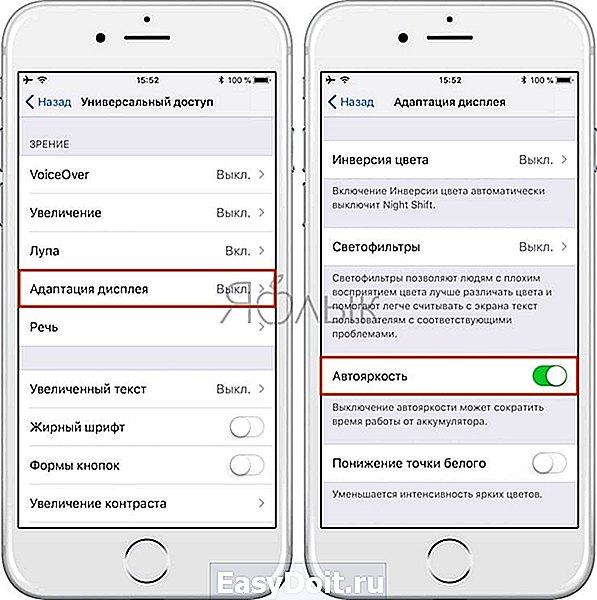
Как изменить время автоблокировки на Айфоне и Айпаде
Не менее важным параметром является время, после которого будет происходить автоматическая блокировка iPhone и iPad и, соответственно, дисплей будет тухнуть. У всех этот показатель изначально установлен на одну минуту.
Произвести корректировку этого параметра можно пройдя в Настройки → Экран и яркость → Автоблокировка.
Временной интервал может варьироваться от 30 секунд и до пяти минут, а также есть опция, позволяющая полностью отключить автоматическую блокировку, правда, пользоваться ей мы рекомендуем только в исключительных случаях (кстати, минимальный порог в 30 секунд появился только в iOS 9, в предыдущих версиях iOS его не было).
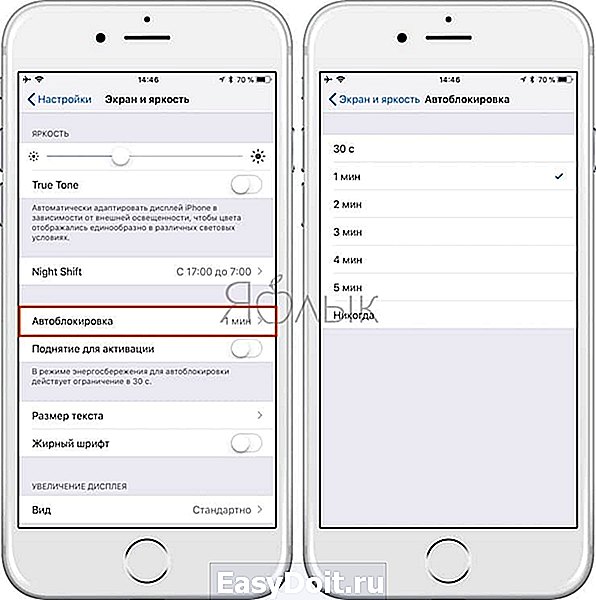
Почему автоблокировка на Айфоне бывает не активна?
Не менее популярной функцией в iOS 9 стал режим энергосбережения, благодаря которому операционная система частично ограничивает работу некоторых сервисов. Так вот, в случае, когда он активирован (сделать это можно пройдя в Настройки → Аккумулятор или из Пункта управления) возможность изменить время блокировки дисплея будет отключена, а показатель автоматически выставится на 30 секунд.
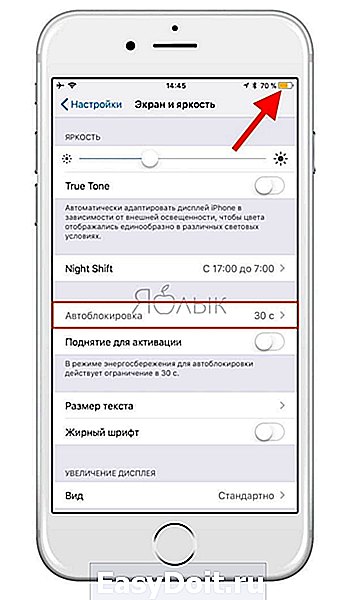
После отключения режима энергосбережения, параметр вернётся в исходное значение (например, на одну минуту).
yablyk.com
Как пользоваться функцией «Автоблокировка» на iPhone: включение, настройка, выключение?
От времени активности экрана и его яркости зависит долговечность работы мобильных телефонов, планшетов. В этом вопросе важное значение имеет опция «Автоблокировка», которая снижает расход энергии и оставляет батарею заряженной как можно дольше. Каким же образом регулировать параметры автоматической блокировки на iPhone?
Что такое самоблокировка iPhone и для чего нужна?
Сегодня большинство персональных компьютеров, ноутбуков, планшетов и мобильных телефонов изначально производятся с прицелом на экономию энергоресурсов батареи. Каждому пользователю хочется, чтобы устройство не выключалось в самый не подходящий момент и не приходилось периодически заряжать аккумулятор.
Ещё одно важное дополнение — необходимость в защите персональных данных в тех случаях, когда устройство может быть доступно другим людям. Ну и, конечно же, случайные нежелательные нажатия на экран и кнопки могут доставлять много неудобств.
Производители iPhone учли пожелания покупателей и снабдили свои товары специальной функцией под названием «Автоблокировка». Она выключает экран и ставит блокировку по истечении определенного времени.
Фото: «Автоблокировка» на iPhone
Итак, преимуществами этой опции являются:
- Снижение энергорасхода на подсветку экрана, то есть экономия заряда батареи.
- Ограничение доступа к личной информации.
- Исключение нежелательных нажатий.
Несмотря на очевидные плюсы, в режиме есть незначительный недостаток, а точнее неудобство — слишком частое отключение экрана во время чтения или при грязных (занятых) руках (во время приготовления блюд по рецепту в iPhone или при просмотре инструкции в интернете в ходе ремонтных работ), чтобы каждый раз снимать блокировку.
В некоторых соцсетях услуги, например, лимит на прослушивание музыки в фоновом режиме ограничен по времени. Бывает нет желания и возможности постоянно сидеть на сайте, но слушать песни хочется. Тогда можно снять блок, приложение будет открытым, после чего можно будет заняться своими делами, одновременно наслаждаясь мелодиями.
Как настроить самоблокировку экрана на iPhone?
Чтобы включить автоблокировку, необходимо:
- Отыскать в «Настройках» пункт «Экран и яркость».
- Здесь откроется необходимое подменю с надписью «Автоблокировка».
- Здесь же можно выбрать, по желанию, один из временных промежутков, через который устройство перейдет в спящий режим.
- Диапазон варьирует от 30 секунд до 5 минут. К сожалению, больше или меньше этих крайних значений в iPhone пока не предусмотрено.
- В заводских настройках этот показатель закреплён на отметке «1 минута» как самый оптимальный вариант.
Иногда индикатор заряда батареи подсвечивается жёлтым цветом. Это говорит о включенном режиме энергосбережения, который автоматически (обычно через 30 секунд) блокирует iPhone. Отключив его, можно по своему усмотрению настроить время бездействия, после которого дисплей отключается.
Способы отключения опции «Автоблокировка» на iPhone
Так же, как и в случае включения, для отключения следует произвести тот же алгоритм действий:
- Настройки->Экран и яркость->Автоблокировка.
- Из появившегося списка выбрать «Никогда».
- В этом случае в нерабочее состояние монитор перейдет только в случае нажатия на кнопку блока.
По заявлению специалистов, это впоследствии может привести к поломке аппарата и к дорогостоящему ремонту.
appleiwatch.name